- Ruošiantis siųsti bendrinamą pranešimą įvyko klaida kartais atsiranda „Outlook“, kai bandote bendrinti savo kalendorių.
- Kai kurie sugadinti failai gali būti priežastis, todėl patikrinkite toliau pateiktus sprendimus ir pabandykite ištaisyti klaidą.
- Taigi, nors yra viena iš plačiausiai naudojamų el. Pašto klientų, „Outlook“ nėra klaidų.
- Tačiau tikrai rasite viską, ką norėtumėte žinoti apie šios programos naudojimą ar taisymą „Outlook Guides Hub“.
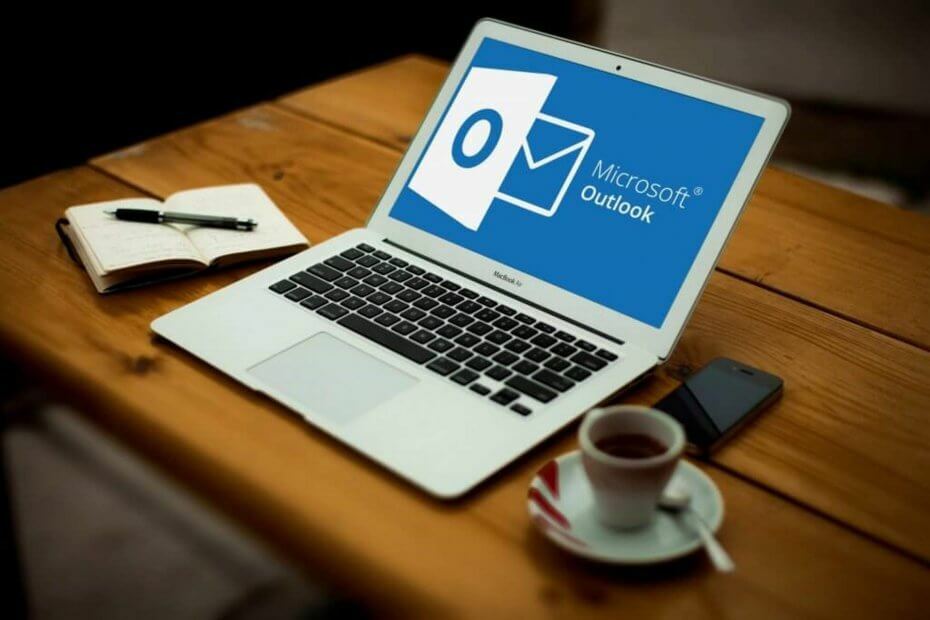
Ši programinė įranga leis jūsų tvarkyklėms veikti ir veikti, taip apsaugant jus nuo įprastų kompiuterio klaidų ir aparatūros gedimų. Dabar patikrinkite visus tvarkykles atlikdami 3 paprastus veiksmus:
- Atsisiųskite „DriverFix“ (patikrintas atsisiuntimo failas).
- Spustelėkite Paleiskite nuskaitymą rasti visus probleminius vairuotojus.
- Spustelėkite Atnaujinti tvarkykles gauti naujas versijas ir išvengti sistemos sutrikimų.
- „DriverFix“ atsisiuntė 0 skaitytojų šį mėnesį.
Dauguma „Microsoft“ vartotojų patiria
Ruošiantis siųsti bendrinamą pranešimą įvyko klaida „MS Office“, kai jie bando dalytis kalendoriumi.Ši klaida taip pat būdinga „Microsoft“ „Outlook 2007“, „Outlook 2010“ ir „Outlook 2016“. Šiandien mes pabandysime kartą ir visiems laikams ištaisyti šią klaidą.
Priežastys Ruošiantis siųsti bendrinamą pranešimą įvyko klaida
- „Office“ failų sugadinimas - kai kurie „Office“ failai sukuria nuorodą tarp „Outlook“ ir jūsų kalendoriaus programos. Šie failai gali būti sugadinti ir atsiranda šis klaidos pranešimas.
- Priedai kišasi į bendrinimo parinktį - įdiegus pasenusį ar eksperimentinį „Outlook“ priedą, gali kilti ši problema.
- Kai sunaikinamas kalendoriaus aplanko leidimas - šis veiksnys yra įprastas sistemoje „Windows 10“. Taip atsitinka, kai įrašas, žinomas kaip PR_MEMBER_NAME, rodomas kaip dubliuotas.
Kaip galiu sutvarkyti Ruošiantis siųsti bendrinamą pranešimą įvyko klaida?
- Pašalinkite ir iš naujo įdiekite „Office“ rinkinį
- Pabandykite suremontuoti „Office“
- Pašalinkite trukdančius priedus
- Naudokite kalendoriaus leidimo mygtuką
- Ištrinkite visą „Outlook“ prisijungimo informaciją
1. Pašalinkite ir iš naujo įdiekite „Office“ rinkinį
- Atidarykite langą Vykdyti, įveskite appwiz.cpl ir paspauskite Gerai kad programa ir funkcijos atsivertų.

- Sąraše raskite „Microsoft Office“.
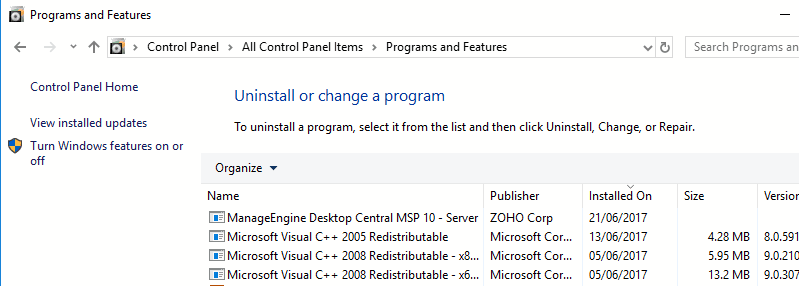
- Dešiniuoju pelės mygtuku spustelėkite „Microsoft Office“ ir spustelėkite Pašalinti. Tada atlikite nurodymus, kad pašalintumėte programą iš savo kompiuterio.
- Pašalinę programą, įdiekite ją dar kartą ir patikrinkite, ar problema vis dar yra.
Arba galite naudoti pašalinimo programą, pvz., „Revo“ pašalinimo programa Norėdami visiškai pašalinti „Microsoft Office“ iš savo kompiuterio.
„Revo“ yra labai efektyvus pašalinant likusius failus, aplankus ir (arba) registro įrašus iš nepageidaujamų programų. Be programos pašalinimo, „Revo“ taip pat nuskaito, ar sistemoje liko atitinkamos programos transas, kad ji liktų švari prieš iš naujo įdiegiant.
Taigi naudodami „Revo“ išvalote kompiuterį nuo bet kokio seno su „Outlook“ susijusio failo, kad įsitikintumėte, jog jie netrukdys naujai „Outlook“ versijai ar diegimo procesui.

„Revo“ pašalinimo programa
Naudokite šį įrankį, kad visiškai pašalintumėte „Outlook“ ir pasiruoštumėte kompiuterį švariai įdiegti tą pačią programą.
Apsilankykite svetainėje
2. Pabandykite suremontuoti „Office“
Galite pabandyti pataisyti „Outlook“ naudodami trečiųjų šalių taisymo įrankis, kurio specializacija yra „Microsoft Office Suite“ - Žvaigždžių rinkinys, skirtas failų taisymui.
Programinė įranga apima programų derinį, kuris išsprendžia visų tipų failų sugadinimo problemas „MS Office“ programų dokumentuose. Nesvarbu, su kokiu „Office“ komponentu turite problemų, šis įrankis nedelsdamas ir efektyviai išspręs problemas.
Jis suderinamas su naujausiu „Office“ paketu, bet ir su senesnėmis versijomis, nurodant „Office 2000“.
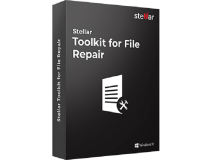
Žvaigždžių rinkinys, skirtas failų taisymui
Ištaisykite „Microsoft Office“ problemas per kelias minutes naudodami šį „viskas įskaičiuota“ remonto įrankį.
Apsilankykite svetainėje
3. Pašalinkite trukdančius priedus
- Paspauskite „Windows“ klavišas + R. Tipas outlook.exe / seifaspaspauskite Įveskite kad paleistumėte „Microsoft Outlook“ saugiuoju režimu. Šiuo metu programa pradės veikti tik su būtinais moduliais. Papildiniai ir kiti komponentai nebus paleisti.
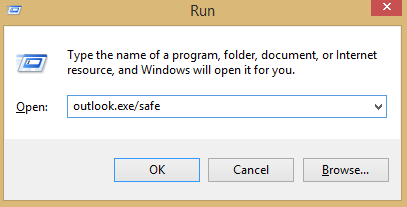
- Pabandykite iš programos išsiųsti kvietimą į kalendorių. Jei tai pavyksta, tai rodo, kad klaidos pranešimą sukelia vienas iš jūsų priedų.
- Uždarykite „Outlook“ ir šį kartą paleiskite ją paprastai.
- „Microsoft Outlook“ pasirinkite Galimybės.
- Meniu Parinktys pasirinkite Pridėti dešiniajame lange. Slinkite į ekrano apačią ir išskleidžiamajame meniu pasirinkite COM priedai ir paspauskite Eik mygtuką.
- Pašalinkite visų priedų žymes. Tada pridėkite juos vienas po kito, bandydami siųsti kvietimus į kalendorių, kol pavyks aptikti priedą, kuris yra klaidos pranešimo priežastis.
- Aptikę priedą, pasirinkite jį ir pašalinkite iš COM priedai langas.
- Dabar iš naujo paleiskite „Outlook“ ir patikrinkite, ar problema vis dar yra. Tačiau jei tai jums netinka, pereikite prie kito sprendimo.
4. Naudokite kalendoriaus leidimo mygtuką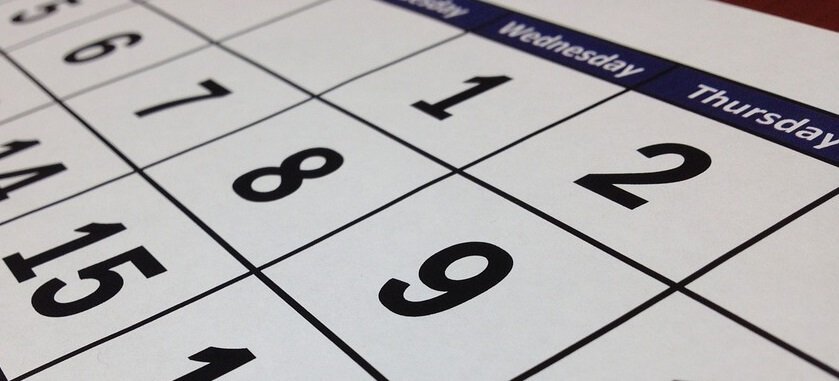
- Spustelėkite Kalendoriaus leidimas ir pasinaudokite galimybe leisti prieigą kitiems vartotojams.
- Po to galite spustelėti Papildyti meniu ir leiskite Kalendoriaus leidimą kitiems vartotojams. Jie galės gauti kvietimą el. Paštu.
Šis konkretus sprendimas yra tik problemos sprendimo būdas, o ne nuolatinis sprendimas Ruošiantis siųsti bendrinamą pranešimą įvyko klaida „MS Office“.
5. Ištrinkite visą „Outlook“ prisijungimo informaciją
- Paspauskite „Windows“ raktas + R, pasirodys dialogo langelis. Dabar įklijuokite arba įveskite valdyti / pavadinti „Microsoft“. „CredentialManager“. Ši komanda atvers Kredencialų tvarkytojas.
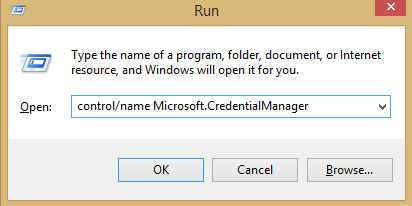
- Viduje konors Tvarkykite savo įgaliojimus, pasirinkite „Windows“ prisijungimo duomenys.
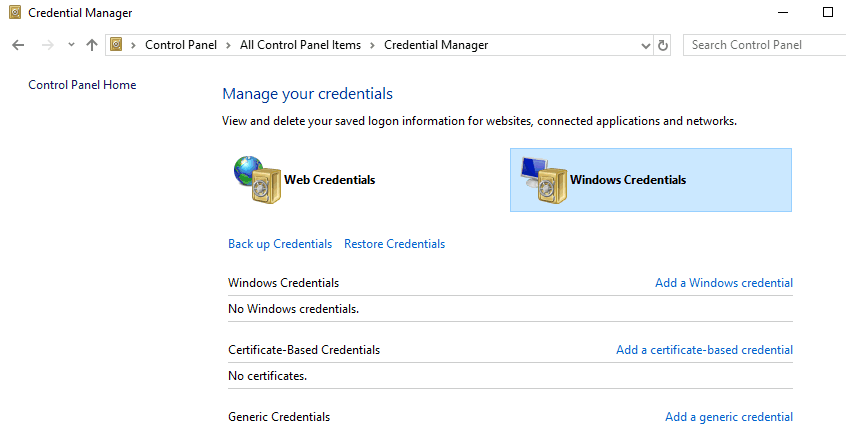
- Naršykite per Bendrieji įgaliojimai ir ištrinti kiekvieną paminėtą įrašą „Outlook“, Mainai arba Biuras.
- Ištrynę kiekvieną įrašą, išeikite iš „Credential Manager“ ir perkraukite savo sistemą.
- Dabar paleiskite „Outlook“ ir turėtumėte galėti prisijungti be jokių sunkumų ar klaidos pranešimo.
Taigi, tai yra keletas sprendimų, kurie gali padėti jums išspręsti problemą Ruošiantis siųsti bendrinamą pranešimą įvyko klaida „MS Office“, todėl būtinai išbandykite juos visus.
Norėtume iš jūsų išgirsti, kad galėtumėte pasakyti, kuris sprendimas pasiteisino. Nesivaržykite naudoti žemiau esantį komentarų skyrių.
![Susieto vaizdo negalima rodyti „Outlook“ [Vadovas]](/f/097c98e83e638085396e2bcfd35216a0.jpg?width=300&height=460)
![„Outlook“ neprisijungs prie serverio ir „Gmail“ [išspręsta]](/f/c048af89c110a79a14eecd5a5fb718cf.jpg?width=300&height=460)
